Samsung Galaxy Z Fold 7 نصائح وحيل لإلغاء تأمين وضع الوحش
نشرت: 2025-08-22يبدو أنه في تكرارها السابع ، قامت Samsung أخيرًا بتسمية اللعبة القابلة للطي. Galaxy Z Fold 7 هو OG قابلة للطي في السوق التي تغمرها الآن بهواتف قابلة للطي (حتى طية الشاشة الثلاثية هي شيء الآن!). Galaxy Z Fold 7 ليس فقط أرق من جميع طيات Galaxy Z-Series السابقة ، ولكن أيضًا يحزم لكمة. الهاتف هو أيضا أخف هاتف Galaxy Z أضعاف على الإطلاق ؛ في الواقع ، فهي أخف وزنا من Galaxy S25 الشبيهة بالبلاطة. إنه يأتي مع كاميرا أساسية 200 ميجابكسل ، Galaxy AI لجميع الميزات المتقدمة ، الجوزاء كمساعد شخصي قوي ، مفصل محسّن ، وشاشة ذات تجاعيد مرئية منخفضة. إذا كنت قد اشتريت مؤخرًا واحدة ، فلدينا قائمة بأفضل الحالات التي يمكنك شراؤها من أجل Galaxy Z Fold 7.

هذا ليس كل شيء ، فإن Galaxy Z Fold 7 ، إلى جانب Galaxy Z Flip 7 ، كانت أول هواتف Samsung التي تأتي مع Android 16 UI 8 Out Out of the Box. في قسم البرامج ، يحتوي الهاتف على مجموعة من الميزات المخفية التي تحتاج إلى معرفتها لاستخدام الهاتف بالفعل إلى إمكاناته الكاملة. في هذا الدليل ، قمنا بتجميع قائمة من النصائح والحيل التي يمكنك محاولة استخدامها على Galaxy Z Fold 7 في الوقت الحالي.
جدول المحتويات
نصائح وحيل لـ Galaxy Z Fold 7
الساعة المكانية

كانت شاشة سامسونج شاشة سامسونج متقدمة تمامًا ، ولكن مع iOS 18 ، قفزت شركة Apple عندما قدمت "تأثير العمق" الجديد. إنه يضع الساعة على مدار الخلفية الخلفية ، مما يمنحها تأثيرًا طبقات. على الرغم من أنه ليس هو نفسه ، فقد أضافت Samsung ساعة مكانية جديدة تعدل وفقًا لصورتك. للوصول إلى ذلك ، والضغط على شاشة القفل الخاصة بك ، وانقر فوق الساعة ، وحدد خط الساعة الجديد. لذلك ، كيف يعمل هو ، اعتمادًا على موضوع خلفيةك وشكله ، تقوم الساعة بضبط حجمها بذكاء لتتناسب مع شكلها. بالإضافة إلى ذلك ، فإنه يحتوي على رسوم متحركة رائعة وإلغاء قفلها التي تجلب نضارة على شاشة قفل Samsung.
إضاءة حافة الشحن
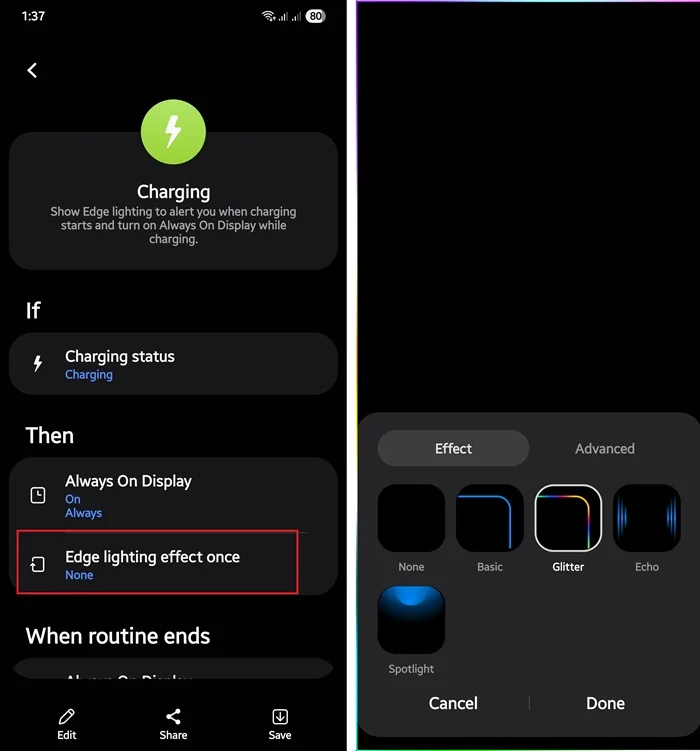
يمكنك القيام بالكثير من الأشياء باستخدام ميزة الأوضاع والروتين على Samsung Galaxy Z Fold 7. ومع ذلك ، فقط لتسهيل الأمور والمرح ، يمكنك إضافة تأثير إضاءة الحافة ، والذي سيتم تشغيله بمجرد توصيل هاتفك في شاحن. كل ما عليك فعله هو التوجه إلى الإعدادات> الأوضاع والروتين> اكتشاف> ضمن علامة التبويب البطارية ، حدد الشحن. سترى خيار "تأثير إضاءة الحافة". اضغط عليه ، وسترى مجموعة من تأثيرات إضاءة الحافة للاختيار من بينها. اختر الشخص الذي يناسب أسلوبك ، أو إعداد الشاشة الرئيسية التي تقدمت إليها على هاتفك. يمكنك تخصيص تأثير الإضاءة عن طريق ضبط شفافيةها وعرضها ومدة. بمجرد الانتهاء من التحرير ، اضغط على القيام به. الآن ، ستتوهج حواف هاتفك عند شحن هاتفك لمدة محددة. إنه يعمل على كل من الغلاف والشاشة الرئيسية. ليس جديدًا ، ولكن شيئًا يستحق استخدامه على جهاز يحتوي على المزيد من الشاشات.
استخدم 90:10 شاشة الانقسام
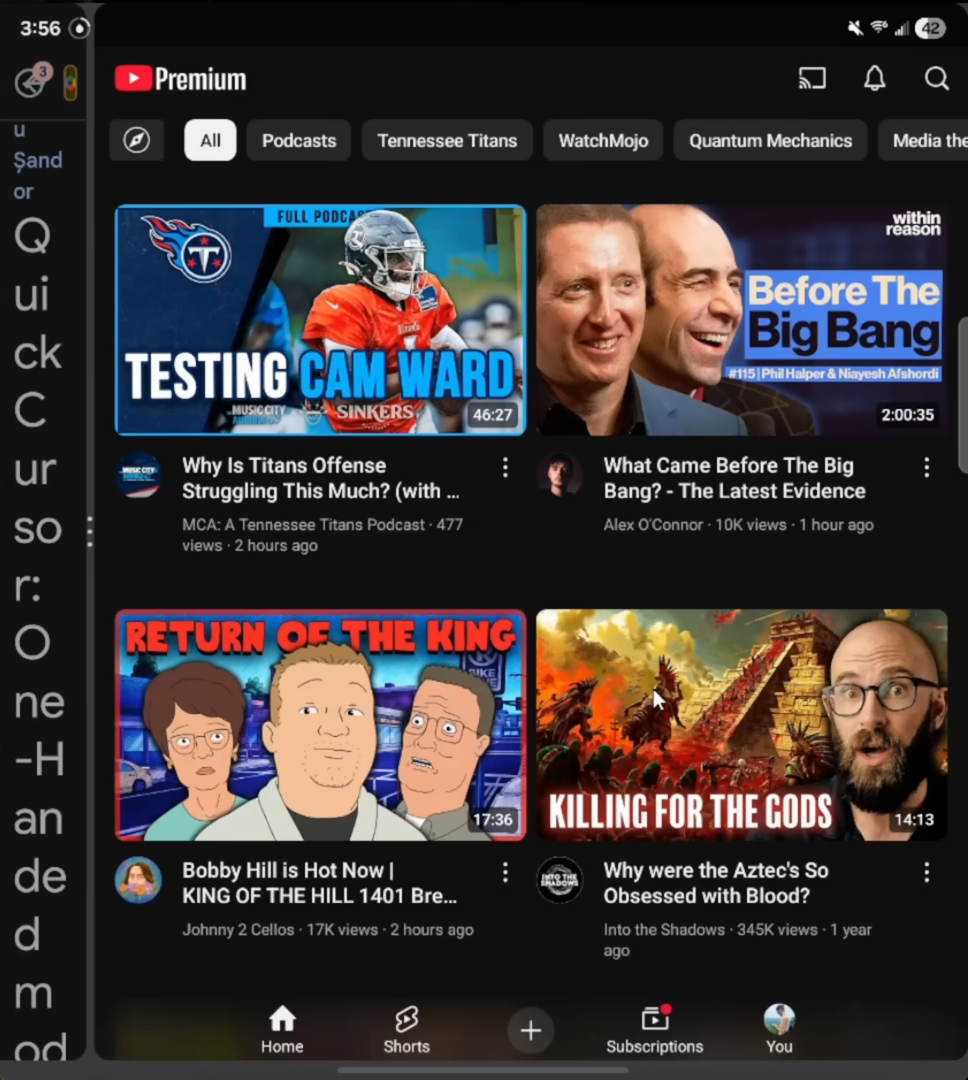
من بين العديد من الميزات الجديدة ، يأتي Samsung Galaxy Z Fold 7 مع ميزة متعددة المهام مثيرة للاهتمام تسمى عرض 90:10. في هذا العرض ، يمكنك الحصول على تطبيق واحد يشغل 90 ٪ من مساحة الشاشة ، بينما يحصل التطبيق الآخر على بقية 10 ٪. من أجل تنشيطه ، افتح أي تطبيقين في شاشة الانقسام واسحب خطًا من الوسط إلى أي من الطرفين. سترى تطبيقًا واحدًا يتم الضغط عليه على جانب واحد. ومع ذلك ، فإن النقر على أي من التطبيقات سوف يتحول بسرعة بينهما. هذه طريقة جديدة لطيفة لتدوين الملاحظات أثناء مشاهدة فيديو YouTube أو محاضرة عبر الإنترنت. يمكن أن يتم إما أفقيا أو عموديا.
غلاف الشاشة النسبية
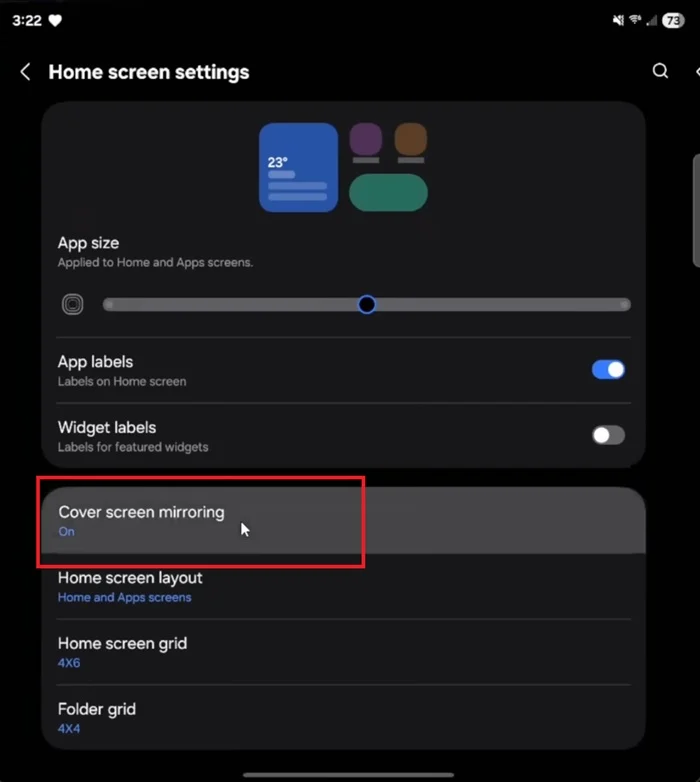

مع عرضين ، لديك مساحة جيدة من الشاشة للعب مع التخصيص. يمكنك الحصول على إعداد واحد لعرض الغلاف والحصول على عرض مختلف للعرض الداخلي. ومع ذلك ، ستلاحظ بشكل افتراضي أنه كل ما تفعله على شاشة الغلاف يتم تقليده على الشاشة الداخلية. يمكن أن يكون هذا مزعجًا جدًا ، بالنظر إلى حقيقة أن الشاشة الداخلية لديها مساحة كبيرة لك لتخصيصها وفقًا لذلك. من أجل تعطيلها ، تحتاج إلى التوجه إلى الشاشة الرئيسية لفترة طويلة ، وتحديد الإعدادات ، وتعطيل النسخ المتطابق في شاشة الغلاف. ما يفعله هذا هو فصل الشاشتين ، مما يعني ما لديك لعرض الغلاف الخاص بك لن يتم تكراره في الشاشة الداخلية. مرة أخرى ، ليست ميزة جديدة ، ولكن الألم عندما غير معروف.
استخدم هذا 200 ميجابكسل
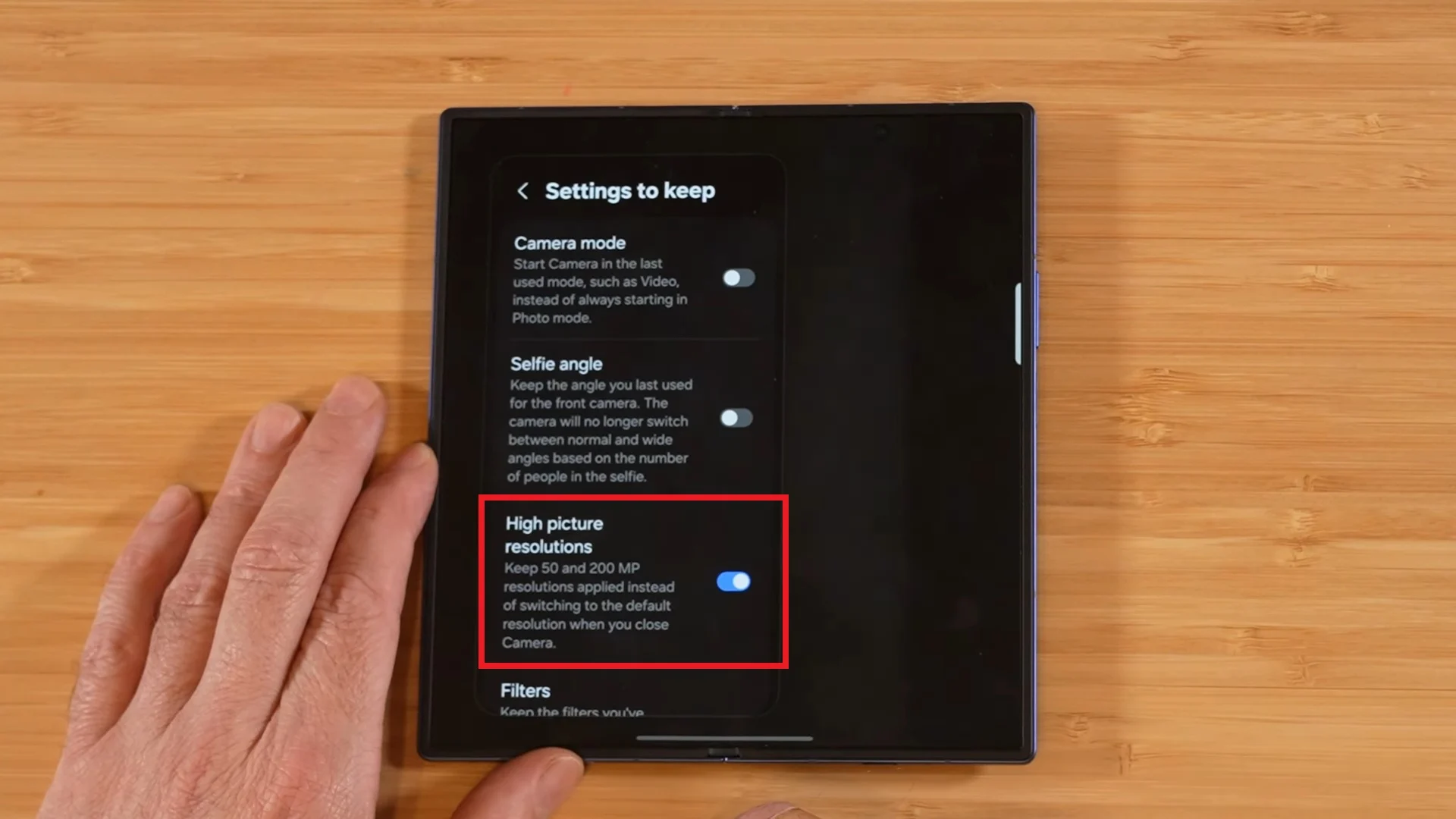
قفزت Galaxy Z Fold 7 الجديدة من حيث دقة الكاميرا الأساسية. انتقلت من 50 ميجابكسل على Galaxy Z Fold6 إلى 200 ميجابكسل على Galaxy Z Fold 7. إنها نفس الكاميرا الموجودة في Galaxy S25 Ultra. النتيجة تحصل على جودة صورة أفضل ووضوح مع كاميرا 200 ميجابكسل. ومع ذلك ، بشكل افتراضي ، تم تعيين إعداد الكاميرا لالتقاط الصور في 12 ميجابكسل لتوفير المساحة. يمكنك الذهاب إلى Berserk والنقر على كل صورة ، حتى صورة شخصية في 200 ميجابكسل. الصور حادة ، مما يتيح لك المزيد من التفاصيل للعب معها أثناء المعالجة. الجانب السلبي ، ستستغرق صورة 200 ميجابكسل مساحة كبيرة مقارنة بالصورة التي تبلغ مساحتها 12 ميجابكسل. أثناء النقر على رمز 12 ميجابكسل على عدسة الكاميرا في تطبيق الكاميرا وتغييره إلى 200 ميجابكسل ، سيتم تغييره إلى 12 ميجابكسل عند إغلاق تطبيق الكاميرا. للحفاظ على الأشياء بسرعة 200 ميجابكسل ، تحتاج إلى فتح إعدادات تطبيق الكاميرا ، ثم التمرير لأسفل وانقر على الإعدادات للاحتفاظ بخيار دقة الصور العالية والتبديل.
Galaxy AI في نافذة منفصلة
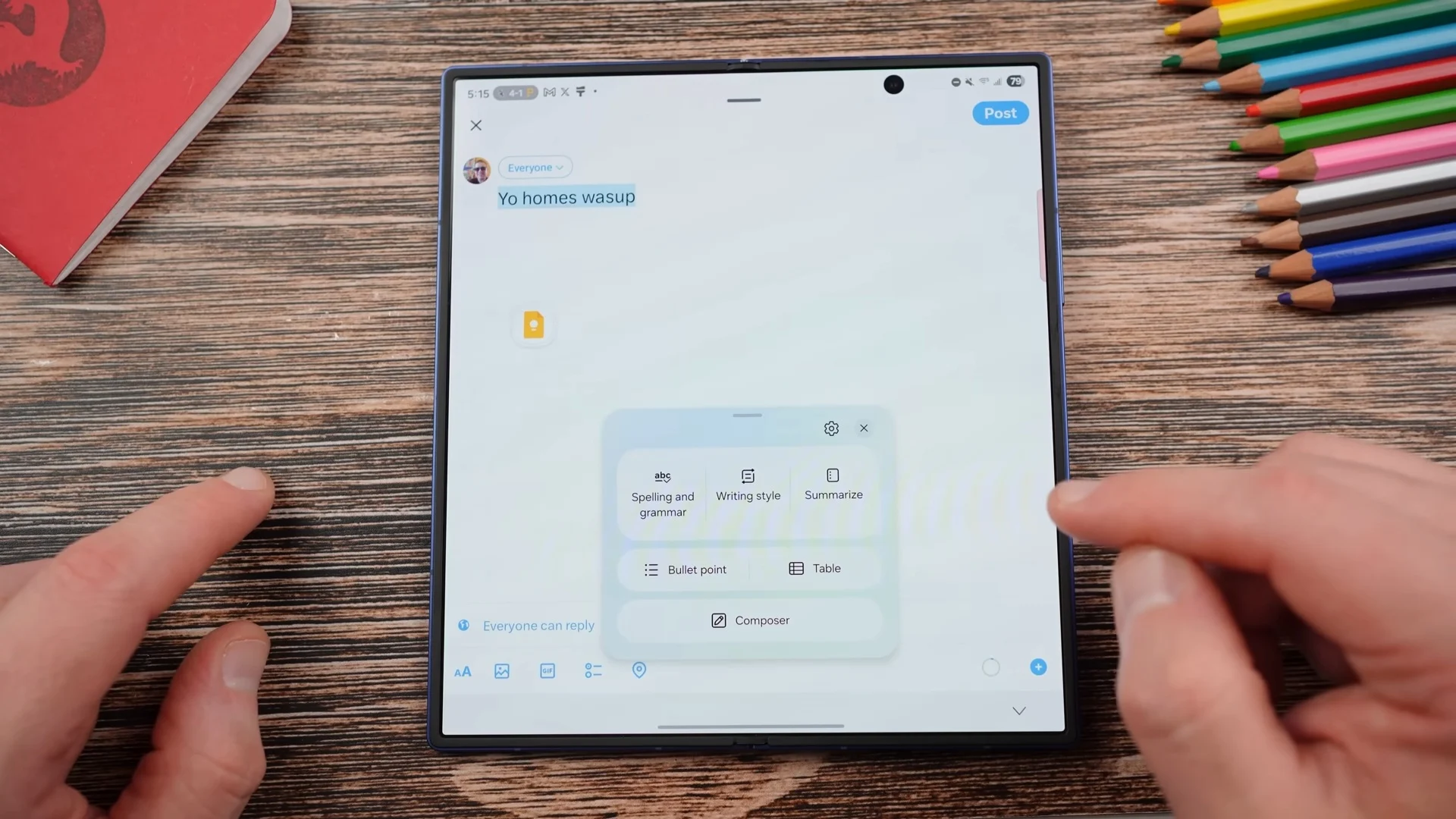
عندما تستخدم Galaxy AI في هاتف عادي ، دعنا نأخذ Galaxy S24 Ultra ، يتم تقديمها مع ميزات Galaxy AI في أسفل الشاشة. هذا القسم غير ثابت ويتم إصلاحه في الأسفل. ومع ذلك ، استفادت من مساحة الشاشة الواسعة ، قدمت Samsung ميزة جديدة تفصل ميزات Galaxy AI في نافذة منفصلة يمكن نقلها. على سبيل المثال ، إذا كنت تكتب شيئًا ما على منصة وسائط اجتماعية وترغب في تصحيح قواعد اللغة ، فيمكنك تحديد النص ، والنقر على زر Galaxy AI ، وسيتم عرض جميع ميزات AI مثل الإملاء والقواعد ، وأسلوب الكتابة ، وتلخيص ، ونقاط الرصاص ، والطاولة ، والتكوين ، في نافذة منفصلة. يستفيد هذا من الشاشة الكبيرة ويأخذ تعدد المهام إلى المستوى التالي.
قم بتشغيل Legacy SeekBar في المعرض
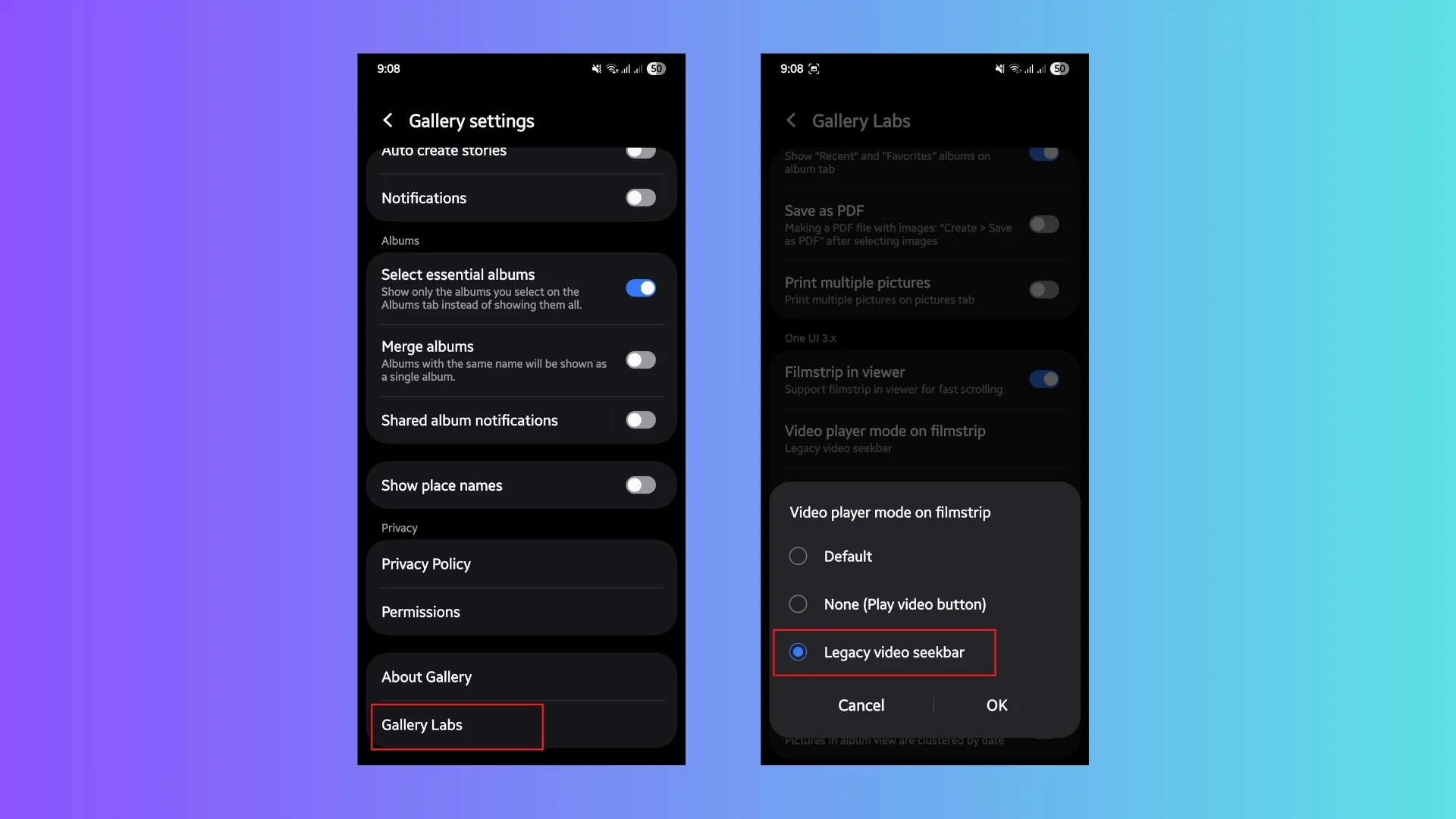
على الرغم من أن الشاشة الكبيرة على Samsung Galaxy Z Fold 7 تجلب مجموعة من المزايا ، إلا أن هناك بعض الجوانب السلبية أيضًا. لا يمكن استخدام الهاتف بيد واحدة. يمكن أن يكون هذا أيضًا مشكلة كبيرة أثناء تشغيل مقاطع الفيديو على تطبيق Samsung Gallery. بشكل افتراضي ، عند تشغيل الفيديو ، تحتاج إلى النقر على الفيديو والتمرير أفقياً عبر مدافع الأفلام للبحث عن الأمام أو الخلف. بينما بالنسبة لمقاطع الفيديو الأقصر ، فهي جيدة ، لمقاطع الفيديو الطويلة ، يمكن أن تكون مزعجة. أفضل جزء ، يمكنك تمكين Legacy SeekBar في تطبيق Samsung Gallery ، ولكن هذه الميزة مخفية. من أجل تشغيله ، تحتاج إلى فتح تطبيق المعرض ، النقر فوق الإعدادات ، والتمرير لأسفل وحدد حوله ، واضغط على الإصدار عدة مرات لتنشيط معرض المعرض . توجه إلى معرض معرض المعرض ، وتحت قسم UI 3.x ، انقر فوق وضع مشغل الفيديو على مقدمة الأفلام وحدد فيديو Legacy Video SeekBar . الآن ، عندما تقوم بتشغيل مقطع فيديو في المعرض ، سترى SeekBar ، مما يسهل التحرك للأمام أو للخلف.
أضف تاريخ وشهر إلى شريط الحالة
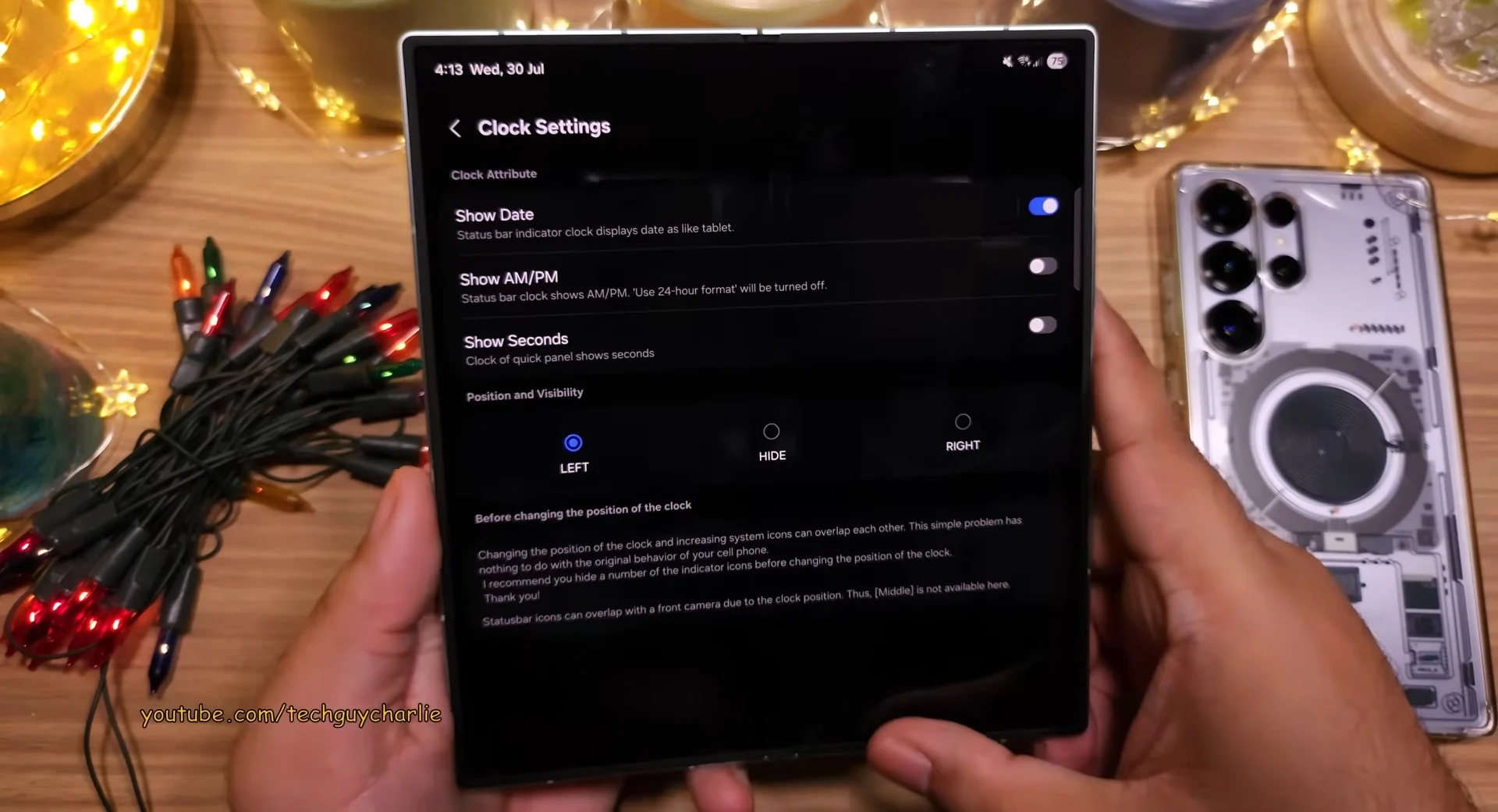
نظرًا لأننا نتحدث عن عرض قابل للطي مع شاشة داخلية بحجم 8 بوصات. مع هذا القدر من العقارات ، في حين أن إشعارات التطبيق تبدو جيدة وأقل تشوشًا ، عندما يتم مسحها ، هناك قدر كبير من المساحة الفارغة. لملء ذلك ، يمكنك إضافة معلومات التاريخ والشهر إلى شريط الحالة. على الرغم من أن هذه ليست ميزة Galaxy Z Fold 7 حصرية ، إلا أنها ملائمة لهاتف قابل للطي مع شاشة كبيرة. تحتاج إلى تثبيت تطبيق القفل الجيد من متجر Galaxy ، ثم افتح التطبيق ، وتثبيت وحدة QuickStar . افتح وحدة QuickStar ، وحدد إعدادات الساعة ، وتبديل خيار تاريخ العرض . سترى ذلك بصرف النظر عن الوقت ، ستعرض لوحة الإخطار أيضًا يوم وتاريخ وشهر. هناك بعض خيارات التخصيص المتاحة عند النقر فوق تبديل تاريخ العرض .
